Android разполага със стабилна система за управление на известията, с която можете да забраните известията на дадено приложение или само на определени канали на приложението. Но някои известия в Android не могат да бъдат деактивирани, като например USB отстраняване на грешки, USB трансфер, известия за зареждане, слаба батерия, известия за скрийншоти и календари и др. Някои известия остават на екрана, докато не ги отместите, докато някои известия не могат дори да бъдат отхвърлени. Затова ето как да забраните известията, а също и да скриете постоянните известия в Android.
Как да деактивирате известията в Android
Можете да забраните известията от самия панел за известия или от настройките на Android.
1. първо, ако откриете някое известие, което искате да деактивирате в панела с известия, натиснете продължително върху това известие и докоснете опцията Изключване на известията.
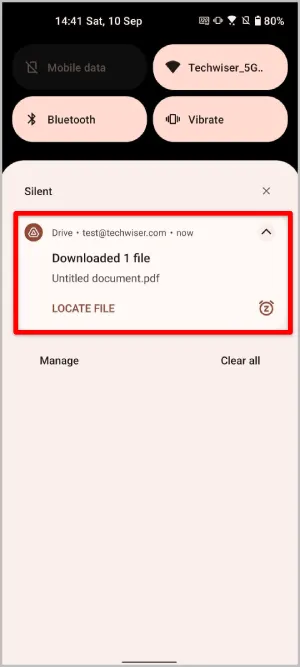
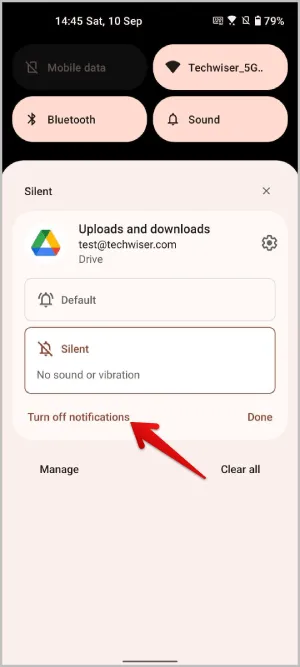
2. Тук можете да деактивирате квадратчето до опцията Всички известия и след това докоснете опцията Приложи, за да запазите настройката. Това е всичко, вече няма да получавате известия от това приложение.
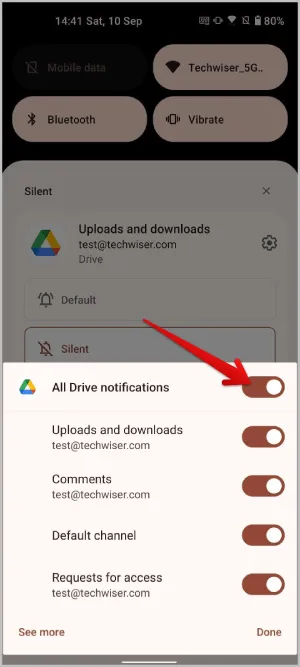
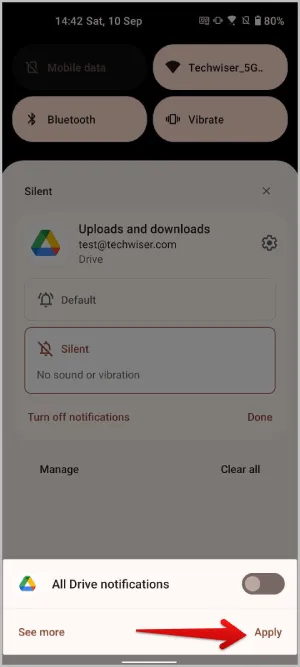
3. Като алтернатива можете да отворите приложението Android Settings > Apps and notifications > See all apps (Настройки на Android > Приложения и известия > Вижте всички приложения) и да докоснете приложението, за което искате да деактивирате известията. Тъй като всички приложения са изброени тук, не е необходимо да чакате дадено приложение първо да изпрати известие, за да забраните постоянните известия за него.

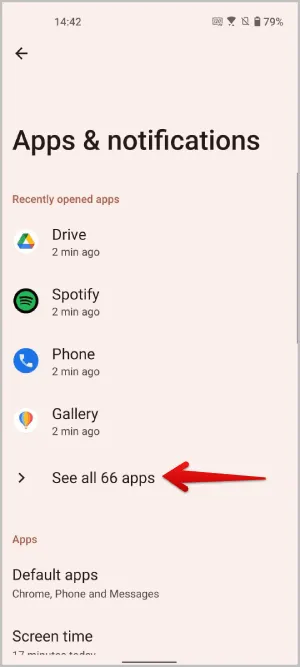
4. На страницата Информация за приложението докоснете опцията Известия и деактивирайте превключвателя до Всички известия. Ето как можете да забраните известията за всяко приложение от този списък.

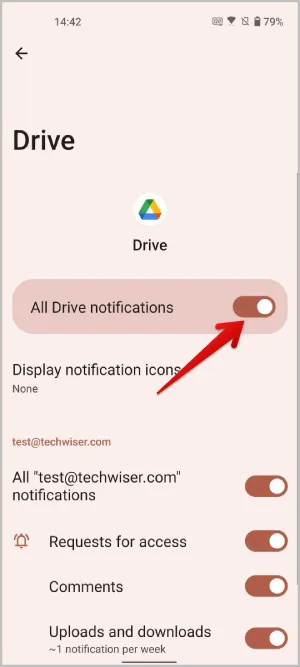
5. И накрая, от Android 13, когато отворите приложението за първи път, ще получите изскачащ прозорец, за да може приложението да изпраща известия. Можете да изберете опцията Don’t allow (Не разрешавай), за да деактивирате известията на това приложение.
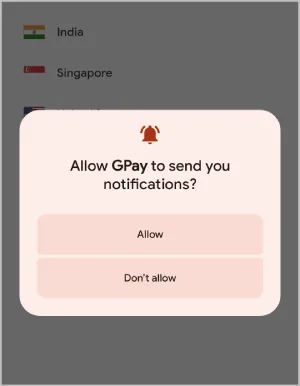
Как да забраните разговорите и известията от определени канали в Android
За да забраните разговорите или известията от определени канали, първо трябва да отворите настройките за известия на това приложение в настройките на Android.
1. Можете да направите това, като натиснете продължително върху известието и докоснете иконата на зъбно колело.
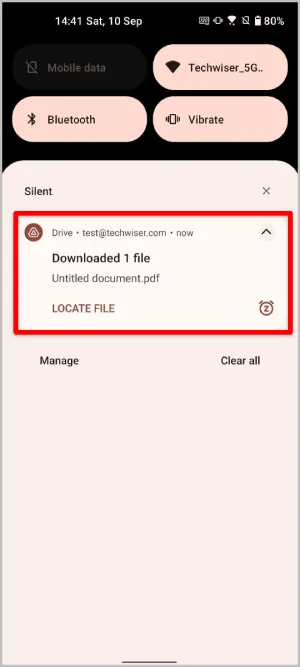
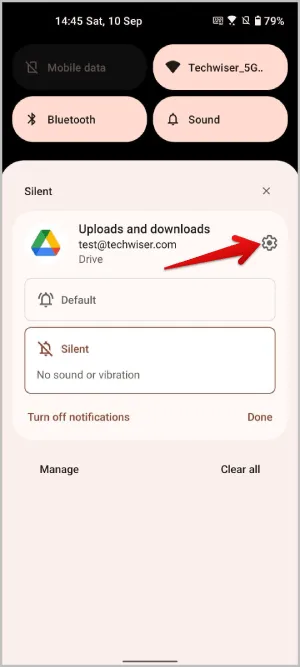
2. Като алтернатива, отворете приложението Android Settings > Apps and Notification > See all apps (Приложения и известия > Вижте всички приложения) и изберете приложението, което искате да показва известия. На страницата с информация за приложението докоснете опцията Известия.


3. Сега в настройките за известия на това приложение превъртете, за да получите достъп до канали и разговори. Деактивирайте квадратчето за отметка до този канал, за да деактивирате постоянните известия за него. Тъй като всеки канал има ясно описателно име към него, можете лесно да го намерите.
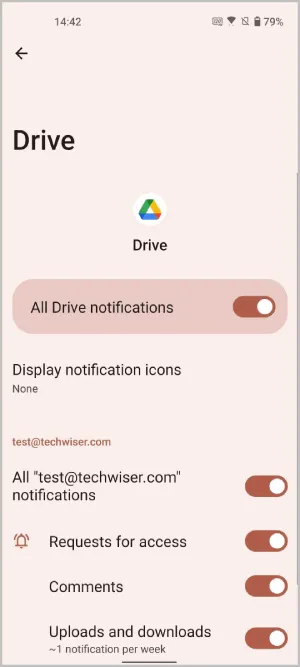
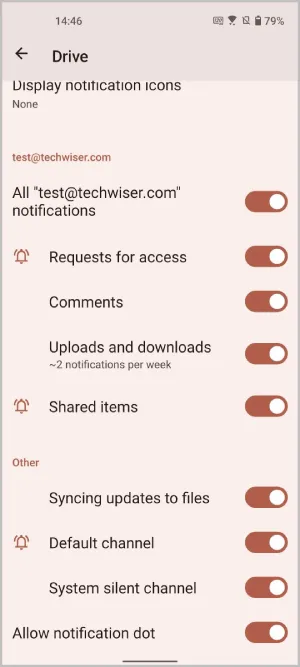
Как да скриете постоянните известия в Android
Има някои известия, които не могат да бъдат деактивирани с метода по подразбиране. Например известията за снимки на екрана не могат да бъдат деактивирани.
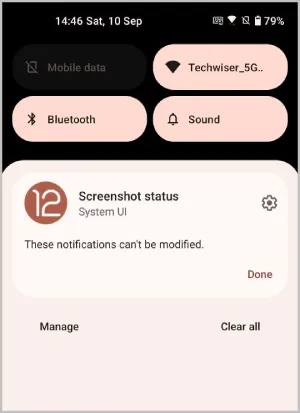
1. За да деактивирате такива известия, инсталирайте приложението TidyPanel от Play Store.
2. Сега отворете приложението и дайте разрешение на приложението за достъп до известията, като докоснете бутона Grant permission (Даване на разрешение).
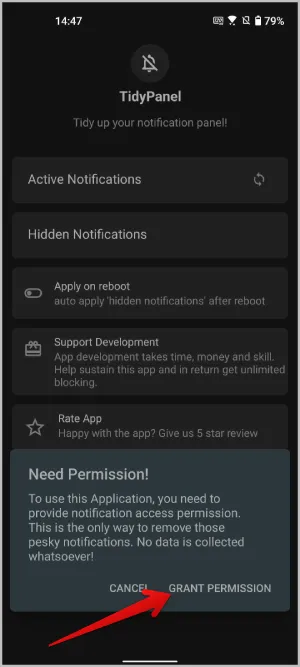
3. Ще се отвори менюто Настройки. Тук изберете приложението от списъка и след това Allow notification access to the app (Разрешаване на достъпа до известия на приложението).

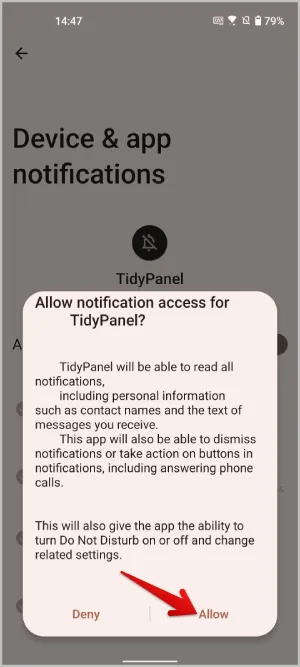
4. Сега приложението ще покаже всички активни известия. Изберете известието, което искате да деактивирате.
5. Ще се отвори изскачащ прозорец, в който можете да деактивирате известието по Title (Заглавие) или Body (Тяло). TidyPanel деактивира известията според името в заглавието. Ако сте избрали заглавие, той ще деактивира всички известия с това заглавие. Същото се отнася и за тялото. Ако желаете, можете да използвате и потребителски текст, за да забраните известията.

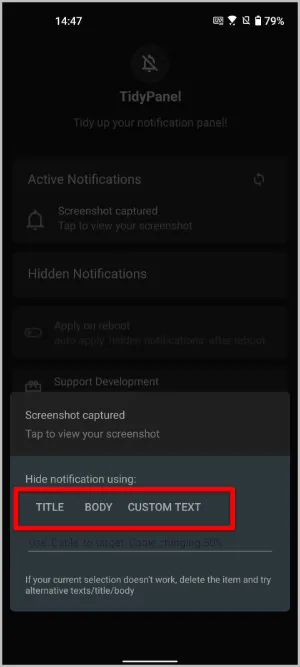
6. Известията веднага ще бъдат поставени под скрити известия.
7. Изберете известието под Скрити известия и докоснете Да в изскачащия прозорец, за да го деблокирате. Но ще трябва да рестартирате устройството и да изчакате няколко минути, за да се появи отново същото известие.
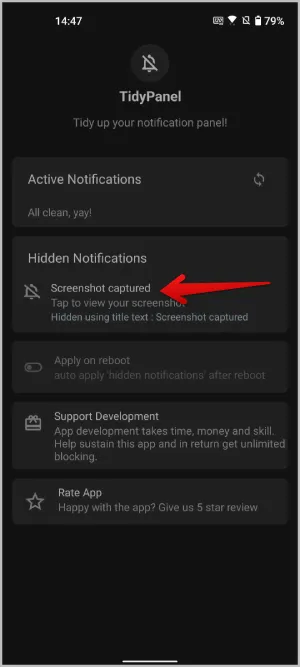
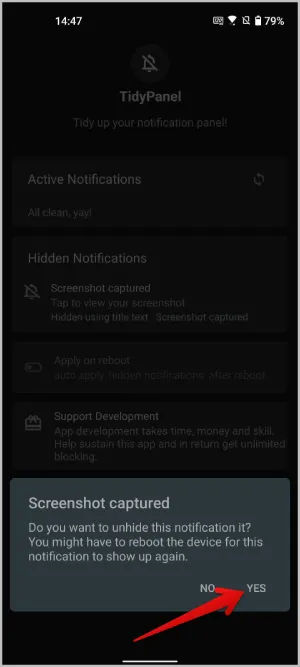
Често задавани въпроси
1. Може ли Tidy Panel да скрие всички видове известия?
Да, TidyPanel може да скрие всяко известие на вашия телефон с Android. Но той не блокира известия въз основа на приложението или канала. Вместо това той скрива известия, които имат едно и също заглавие. Тъй като повечето постоянни известия имат едно и също заглавие, можете лесно да ги скриете, като изберете опцията за заглавие.
2. Защо не мога да получавам известия дори след премахване на скритите известия?
След като премахнете скритите известия, трябва да рестартирате устройството и да изчакате няколко минути, за да се прояви ефектът. По-късно можете да получите известията обратно.
Деактивиране на всяко известие в Android
Въпреки че повечето известия могат лесно да бъдат деактивирани чрез нативни методи, някои известия са постоянни. Понякога тези известия също не могат да бъдат отхвърлени. В такива случаи използвайте TidyPanel. Въпреки че има много приложения в Play Store, които могат да се опитат да възпроизведат същата функция, те или не работят за всички видове известия, или са пълни с реклами и имат тромав процес.
Ето някои добри ръководства, в случай че не получавате известия в Android или известията се забавят
